电脑任务栏还原到下边(将电脑任务栏恢复到下方显示)
如何将电脑任务栏还原到下边显示?
电脑任务栏是我们平常使用电脑时最常见的界面之一,很多人习惯将任务栏放在屏幕底部,但是当我们误操作或者系统升级后,任务栏可能会改变位置。
比如忽然出现在屏幕的左边或右边,这时我们就需要将任务栏还原到下边才能更好地使用电脑。
方法一:通过任务栏设置还原
1. 找到屏幕下方的任务栏,右键点击空白处,弹出菜单栏。
2. 在菜单栏中,选择“任务栏设置”选项。
3. 进入任务栏设置页面后,找到“任务栏位置”选项,将其从“左侧”或“右侧”改为“底部”。
4. 点击“应用”按钮保存设置,任务栏即可还原到下方。
这种方法相对简单,适用于Windows 10系统。
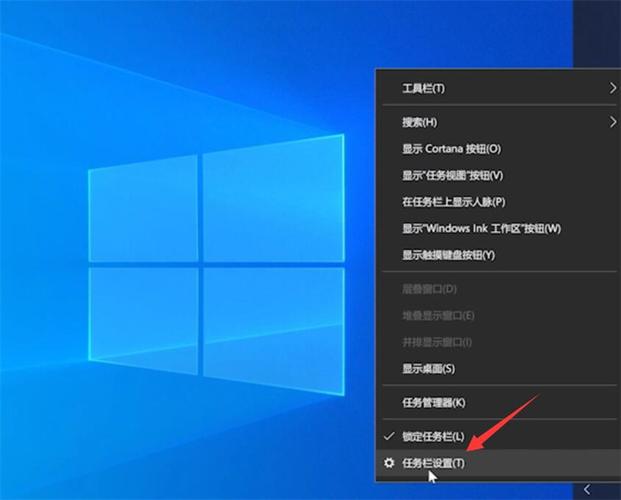
方法二:通过系统属性还原
1. 找到屏幕下方的任务栏,右键点击空白处,弹出菜单栏。
2. 在菜单栏中,选择“属性”选项。
3. 进入任务栏和开始菜单属性页面后,找到“任务栏位置”选项,将其从“左侧”或“右侧”改为“底部”。
4. 点击“应用”按钮保存设置,任务栏即可还原到下方。
这种方法适用于Windows系统较早版本的电脑,也是比较经典的还原任务栏的方法。
方法三:通过拖动还原
1. 找到屏幕下方的任务栏,右键点击空白处,取消勾选“锁定任务栏”选项。
2. 接着,用鼠标左键按住任务栏上的空白区域不放,并且拖动任务栏到屏幕底部。
3. 松开鼠标左键,任务栏即可还原到下方。
这种方法比较简单,但是需要注意的是,如果任务栏卡在了屏幕左边或右边,我们也可以用同样的方法将任务栏从左边或右边拖到下边。
注意事项
1. 在还原任务栏过程中,不要关闭“任务栏设置”或者“任务栏和开始菜单属性”页面,否则设置不会生效。
2. 在第三种方法中,如果任务栏无法被拖动到下边,可能是由于任务栏被锁定,需要取消勾选“锁定任务栏”选项。
3. 如果以上三种方法均无法还原任务栏到下方,则可能是由于计算机中了病毒或者系统出现问题,需要进行杀毒或者重装系统等操作。
总结
将任务栏还原到下边,对于习惯接受传统Windows界面的人来说,更能提高使用效率。以上三种方法均可实现还原任务栏,具体选择哪一种方法,可以根据自己的计算机操作系统版本和个人需求来决定。
希望本文能对大家还原任务栏到下边这个操作提供帮助。











